|
On
commence
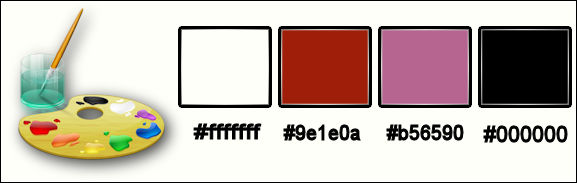
-
Palette des couleurs mettre en avant plan du blanc et en
arrière plan la couleur #9e1e0a
1.
Ouvrir votre image ‘’Fond_renee_Utopia’’/ Transformer en
calque Raster 1
2. Effets - Modules
externes - Filters Unlimited 2.0 – VM Instanta Art - Origami Folder…
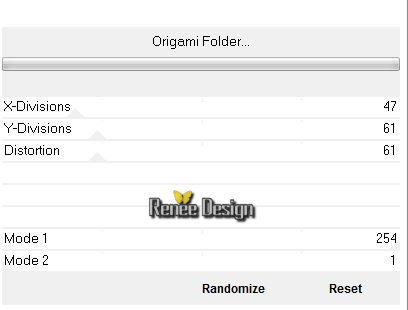
3.
Activer le tube ‘’ Athe-FM378.jpg’’
-
Editer copier – Editer coller comme nouveau calque
4.
Effets – Effets d’image – Décalage
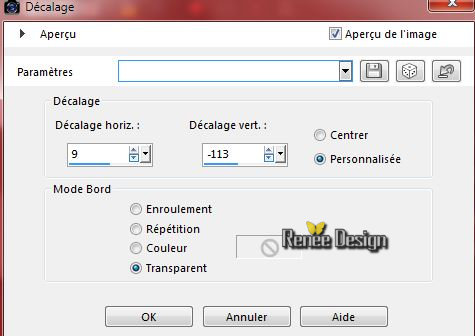
5.
Calques - Dupliquer
6.
Image - Retourner
7.
Réglages – Flou – Flou Gaussien à 65
8.
Calque Réorganiser – Déplacer vers le bas
9.
Mettre le calque en mode Exclusion
- Se
placer en haut de la palette des calques
10.
Calques - Ajouter un nouveau calque
11.
Sélections - Charger- Enregistrer une sélection à partir
du disque - Charger la sélection ‘’utopia_1 »
12.
Activer le pot de peinture remplir de Blanc
13.
Calques - Dupliquer
14.
Calques – Fusionner le calque du dessous
DESELECTIONNER
15.
Effets – Effets 3 D – Ombre portée 3/6/50/10 en noir
16.
Calques - Ajouter un nouveau calque
17.
Sélections - Charger- Enregistrer une sélection à partir
du disque - Charger la sélection ‘’ utopia_2’’
18.
Activer le pot de peinture - Remplir de blanc
19.
Sélections – Modifier – Contracter de 15 pixels
DELETE
20.
Calques - Ajouter un nouveau calque
21.
Activer le tube ‘’ Renee_tube_lpacheco.pspimage’’
-
Editer copier – Editer coller dans la sélection
DESELECTIONNER
22.
Mettre le calque en mode Lumière douce – Opacité à 81
23.
Effets – Effets de bord – Accentuer
Vous
en êtes là
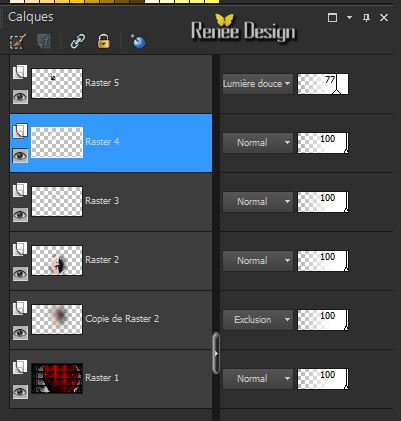
- Se
placer sur le calque du dessous ( Raster 4)
24.
Activer la baguette magique – Sélectionner le cercle
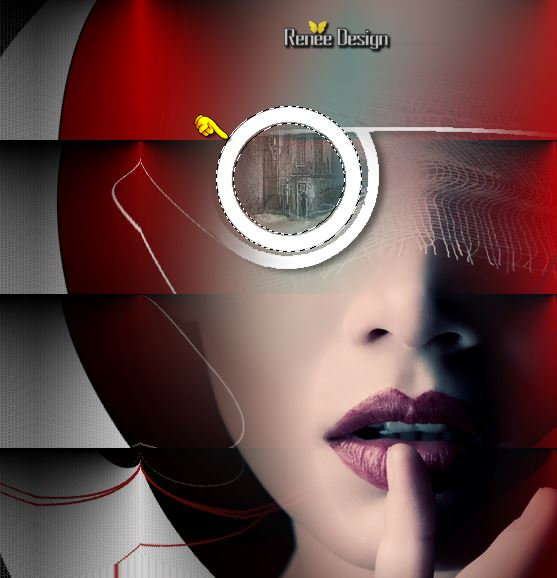
25.
Activer outil (L) Eclaircir - Assombrir d’avantage

-
Maintenir enfoncer le clic droit de la souris
-
Passer sur le cercle pour avoir cet effet (glisser outil
légèrement en tournant sur toute la surface du cercle et
revenir sur le haut pour approfondir en repassant 2 a 3
fois )
-
Pour obtenir a peu près ce résultat

26. Effets - Modules
externes - Filters Unlimited 2.0 - VM Instant Art- Colorfield Generator II...
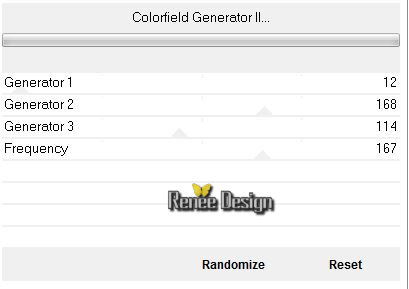
DESELECTIONNER
- Se
placer en haut de la palette des calques
27.
Activer le tube ‘’ texte_utopia_1.png’’
-
Editer copier – Editer coller comme nouveau calque
28.
Effets – Effets d’image – Décalage H = 276 et V = -29
29.
Activer Outil – lasso- Mode point à point
Tracer une sélection comme ceci

30.
Réglage Flou – Flou gaussien à 2
DESELECTIONNER
-
Descendre opacité du calque à 40
31.
Calques - Ajouter un nouveau calque
32.
Sélections - Charger- Enregistrer une sélection à partir
du disque - Charger la sélection ‘’ utopia_3’’
33.
Activer le pot de peinture - Remplir de blanc
DESELECTIONNER
34.
Effets - Modules externes - Filters Unlimited 2.0 - VM Distortion - Radiator...
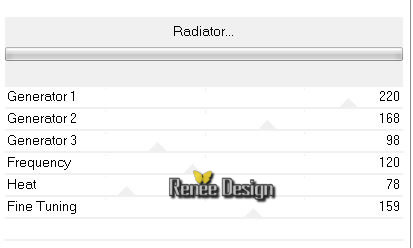
35.
Activer le tube ‘’utopia-lips_effect’’
-
Editer copier – Editer coller comme nouveau calque
-
Placer sur la bouche
36.
Calques - Ajouter un nouveau calque
37.
Ouvrir le pinceau_utopia_1 >Fichier exporter en pinceau
personnalisé (nomme utopia_1)
38
Activer outil pinceau / Utopia_1

-
Avec la couleur blanche appliquer ( sur la joue a
gauche)
39.
Calques - Dupliquer
40.
Calques – Fusionner le calque du dessous
41.
Calques – Ajouter un nouveau calque
42.
Ouvrir le pinceau_utopia_2 >Fichier exporter en
pinceau
personnalisé (nomme utopia_2)
43.
Activer outil pinceau / Utopia_2/ Taille 200

-
Avec la couleur blanche appliquer en haut
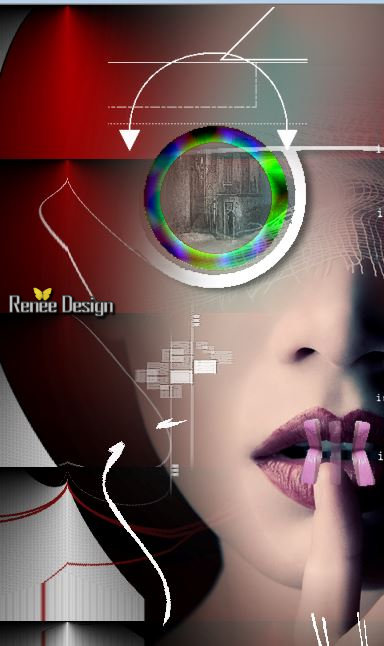
44. Effets - Modules
externes - Alien Skin EyeCandy 5 - Impact – Perspective shadow- Preset
‘’utopia_1.fls’’
45.
Calques - Ajouter un nouveau calque
46.
Sélections - Charger- Enregistrer une sélection à partir
du disque - Charger la sélection '‘utopia_4’’
47.
Activer le pot de peinture - Remplir de blanc
DESELECTIONNER
48. Effets - Modules
externes - Filters Unlimited 2.0 -
&<Background Designers IV>-@Frame Gradient Switcher
dans le menu descendre
sur degrade 97 >Select
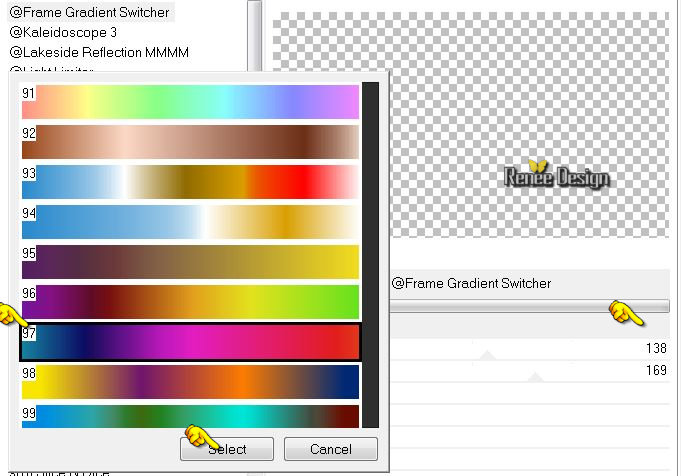
Mettre à 138/169 et ok
49.
Calques – Fusionner les calques visibles
50.
Calques - Ajouter un nouveau calque
51.
Activer le pot de couleur – Opacité
à 30 - Remplir le
calque de blanc
52.
Calque - Nouveau calque de masque à partir d’une
image/ » 1250181767_nikita_masques »

53.
Calques - Fusionner le groupe
54.
Calque - Charger et enregistrer un masque/ Charger un
masque à partir du disque ‘’mask2020 ‘’
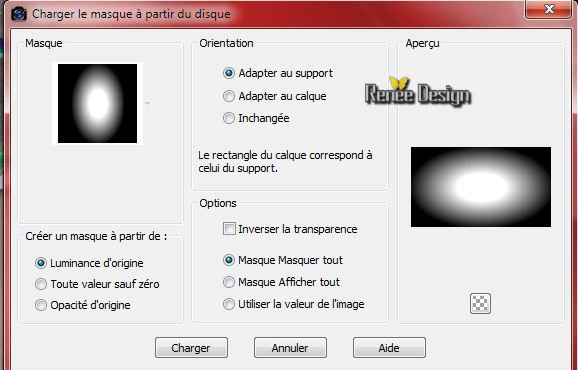
-
Calques - Fusionner le groupe
55.
Calques - Ajouter un nouveau calque
56.
Sélection personnalisée

58.
Activer le pot de peinture – Opacité a 100
-
Remplir la sélection de blanc
59.
Calque nouveau calque de masque à partir d’une image
‘’mask-Tamer 11.jpg’’

-
Calques - fusionner le groupe
60.
Mettre le calque en mode Recouvrement
-
Palette des couleurs mettre du blanc en arrière plan
61. Effets – Modules
Externes – CPK Design- Eyes / Effect Intensity a 0
DESELECTIONNER
62.
Calques – Fusionner les calques visibles
63.
Effets – Modules Externes – Richard Rosenman – Scanlines
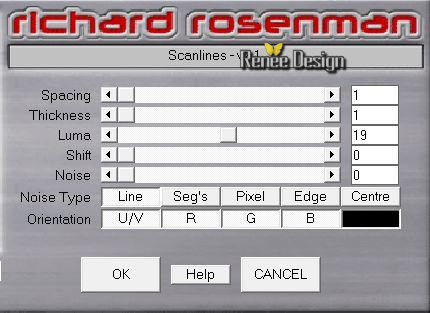
64.
Activer le tube’’ texte_utopia_2’’
-
Editer copier – Editer coller comme nouveau calque
-
Placer en haut a gauche
65.
Image ajouter des bordures de 1 pixel en blanc
66.
Image ajouter des bordures de 10 pixels en #9e1e0a
67.
Image ajouter des bordures de 50 pixels en #b56590
68.
Activer la baguette magique et sélectionner cette
bordure de 50 pixels
69.
Effets – Modules Externes – Richard Rosenman – Scanlines
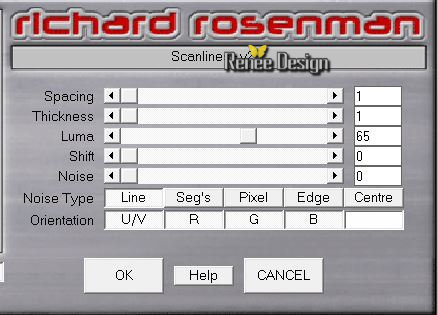
DESELECTIONNER
70.
Activer le tube ‘’ Utopia_renee_deco’’
-
Editer copier – Editer coller comme nouveau calque
-
Placer en haut du travail
71.
Calques - dupliquer
- Image retourner
72.
Calques – Fusionner le calque du dessous
73.
Image ajouter des bordures de 1 pixel en noir
74.
Coller le tube ‘’ Renee_Utopia_titre’’ ou ecrire avec la
police jointe
75. Image redimensionner à 995 pixels de large
C'est terminé- Merci
Renée
Ecrite le 24/07/2015
mise en place
le 2015
*
Toute ressemblance avec une leçon existante est une pure
coïncidence
*
N'oubliez pas de remercier les gens qui travaillent avec
nous et pour nous j'ai nommé les tubeurs et
les traductrices Merci |